Tudo sobre o Windows 10
Como mudar as cores do seu computador Windows


/pt/tudo-sobre-o-windows-10/como-alterar-um-tema-no-windows-10/content/
Clique no ícone do Windows, localizada no canto inferior esquerdo da barra de tarefas, para acessar o menu Iniciar e em seguida selecione as Configurações representada pelo ícone em forma de engrenagem.
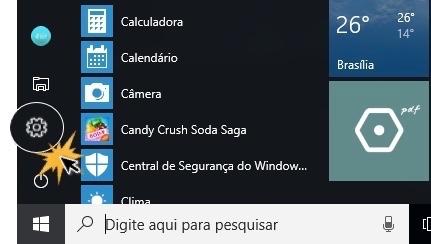
Será aberto o aplicativo de configuração onde você deve escolher a opção Personalização.
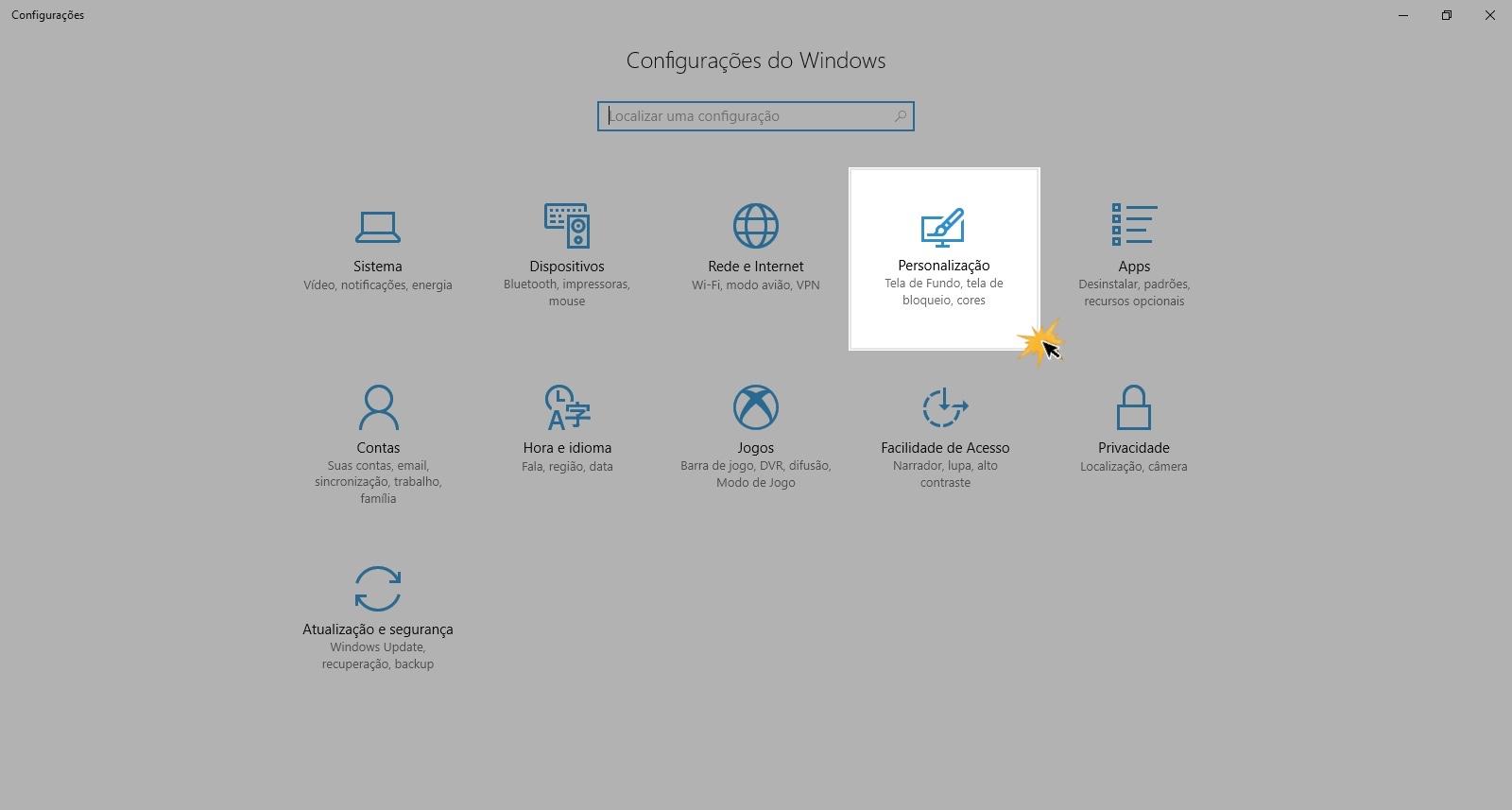
No lado esquerdo da janela, selecione a guia Cores.
No lado direito da janela você vai ver as cores que disponíveis para seu computador. Clique na cor que você quer aplicar ao seu computador.
Quando você clicar em uma cor, verá uma pré-visualização na parte de cima da janela.
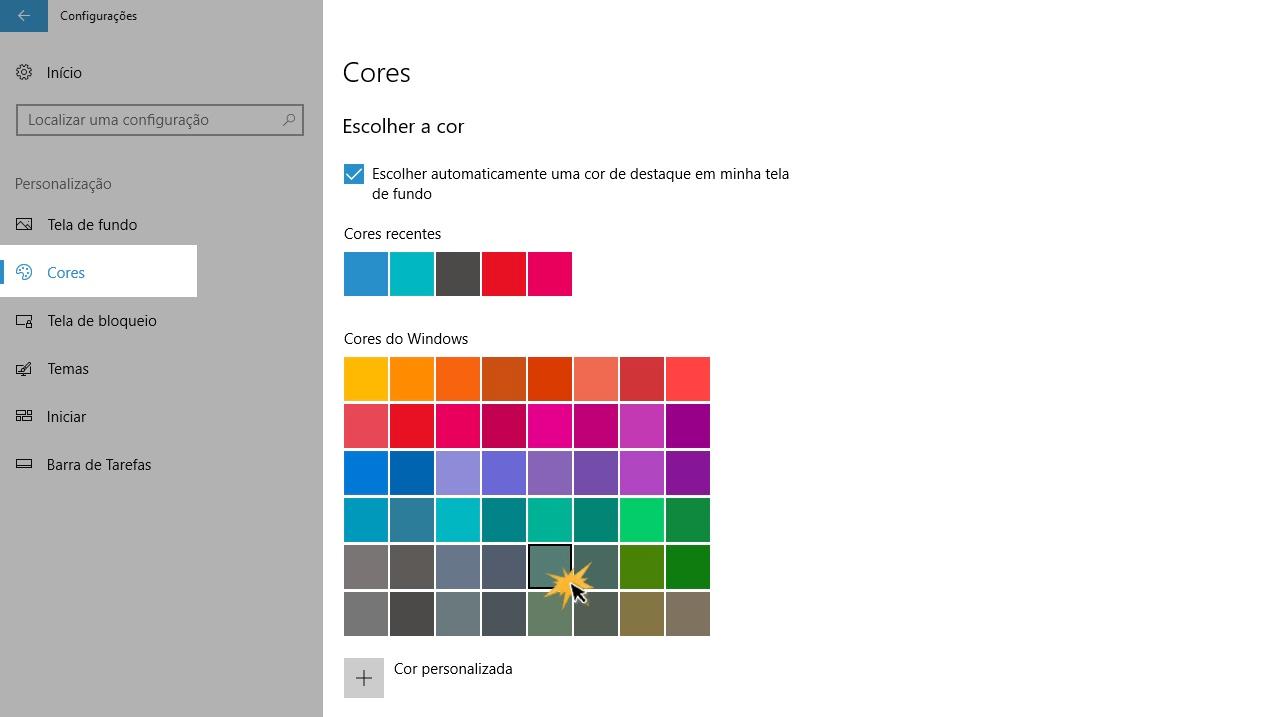
Além de escolher uma cor para seu computador, você também pode aplicar uma cor para o menu Iniciar, para a barra de tarefas e para a Central de Ações. Também pode exibir a cor nas Barras de título e escolher se deseja que a cor seja clara ou escura. Clique em cada opção para ativar ou desativar.
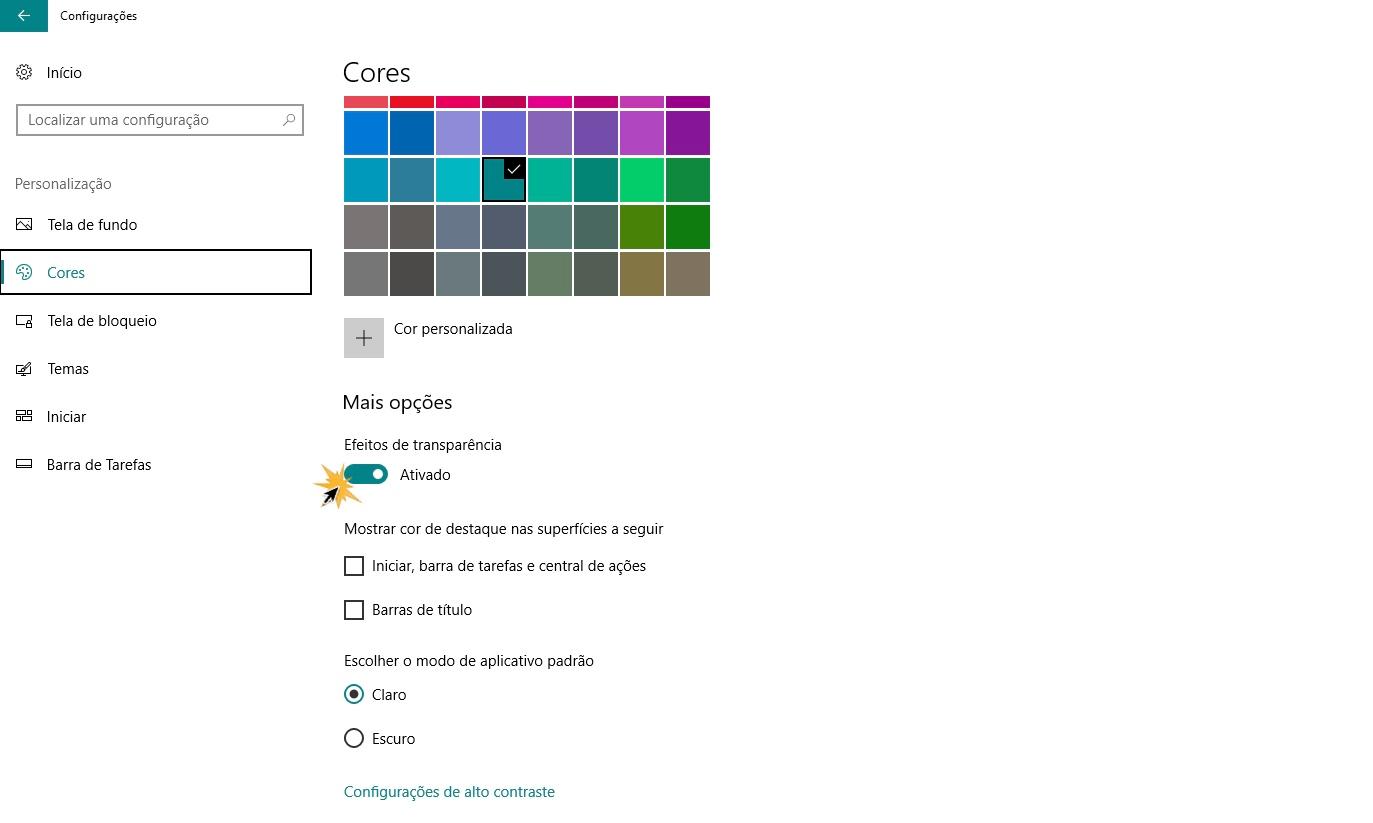
/pt/tudo-sobre-o-windows-10/alterar-a-tela-de-fundo-no-windows-10/content/